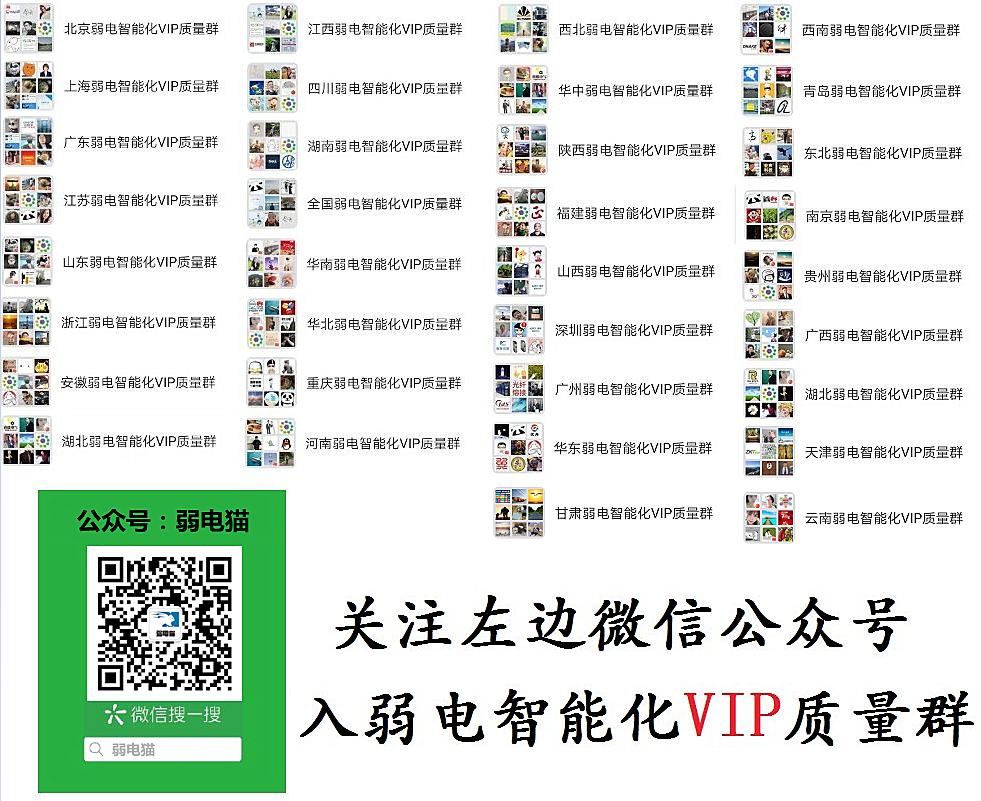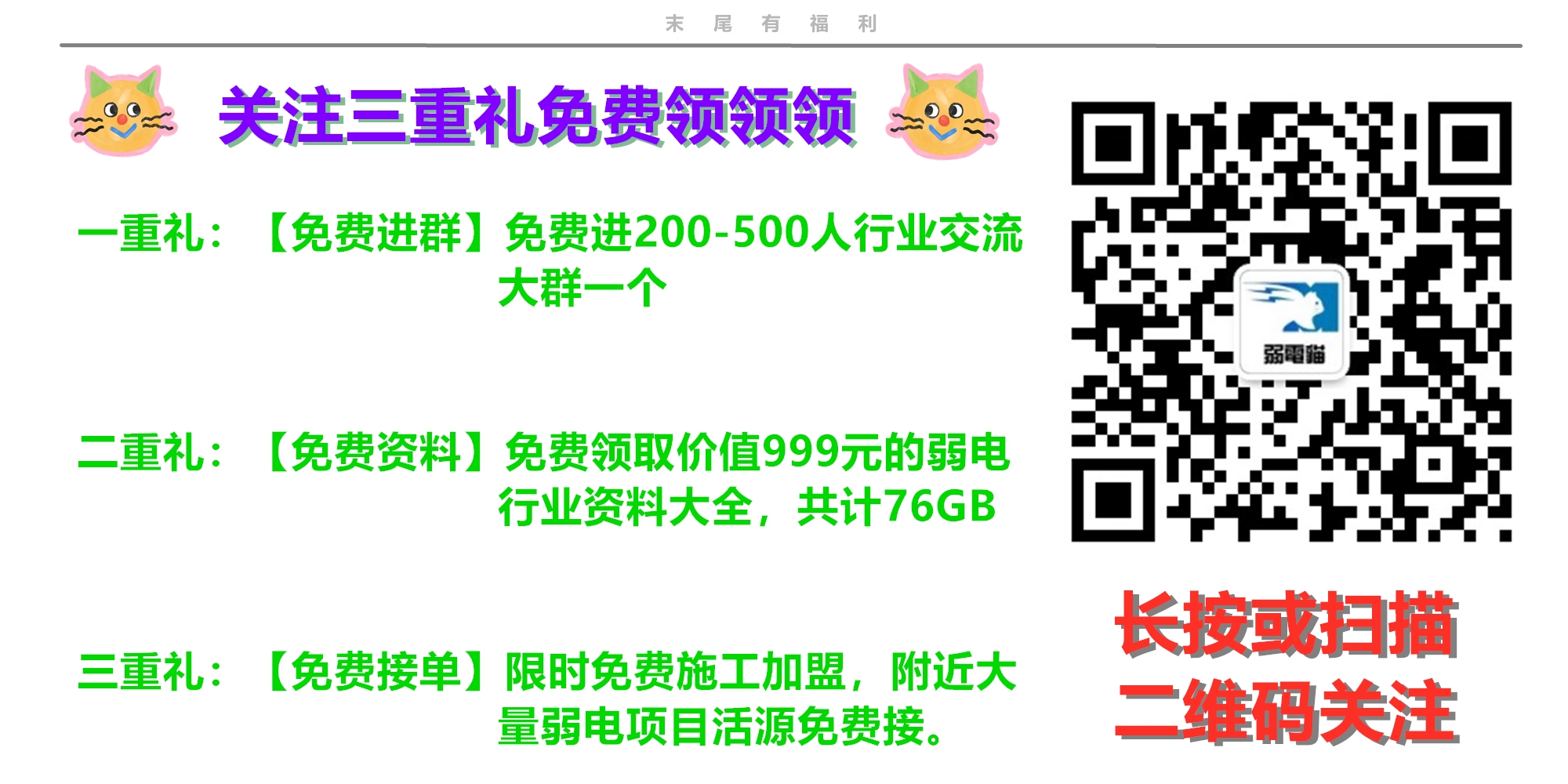
在数字化时代,家庭网络已成为现代生活不可或缺的一部分。无论是浏览网页、观看高清视频、进行在线游戏,还是使用智能家居设备,稳定的网络连接都是基础。然而,对于许多家庭用户来说,从零开始搭建家庭网络可能是一项令人畏惧的任务。本文将提供一份详尽的路由器安装全攻略,帮助您轻松搭建一个高效、安全的家庭网络环境。
在开始安装路由器之前,您需要明确家庭网络的需求,并选择合适的路由器设备。
1.了解家庭网络需求
(1) 设备数量:家庭中有多少设备需要连接网络?包括智能手机、电脑、平板、智能电视、游戏机等。
(2) 网络活动:家庭成员主要进行哪些网络活动?如在线学习、高清视频播放、网络游戏等。
(3) 网络覆盖范围:家庭住宅的面积和布局如何?需要覆盖整个房屋还是仅特定区域?
(4) 预算:根据您的经济能力设定一个合理的预算。
2.选择合适的路由器
(1) 品牌与型号:市面上有许多品牌和型号的路由器可供选择,如华为、小米、TP-Link、华硕等。选择知名品牌,查看用户评价和专业评测,选择性价比高的产品。
(2) 性能参数:关注路由器的处理器、内存、无线标准(如Wi-Fi 6或Wi-Fi 5)、天线数量等参数。高性能路由器可以提供更稳定、更快速的网络连接。
(3) 附加功能:如家长控制、访客网络、智能设备连接等,根据实际需求选择。
3.准备工具与材料
(1) 路由器本体
(2) 电源适配器
(3) 网线(通常随路由器提供)
(4) 螺丝刀(如果需要安装路由器支架)
(5) 笔记本电脑或智能手机(用于配置路由器)
1.连接电源与网线
(1) 将路由器的电源适配器插入电源插座,并将电源线连接到路由器上。
(2) 使用网线将宽带调制解调器(由网络运营商提供)的LAN口与路由器的WAN口连接。确保连接稳固,避免松动。
2.启动路由器
(1) 接通电源后,路由器会自动启动。指示灯会亮起或闪烁,表示路由器正在运行。
3.连接设备到路由器
(1) 使用笔记本电脑或智能手机,打开Wi-Fi设置,查找并连接到路由器的默认Wi-Fi网络。通常,路由器的默认Wi-Fi名称和密码会标注在路由器底部或包装盒上。

1.登录路由器管理界面
(1) 打开浏览器,输入路由器的IP地址(如192.168.1.1或192.168.0.1),这个地址可以在路由器说明书或底部标签上找到。
(2) 输入路由器的登录账号和密码。默认情况下,通常是admin/admin或admin/123456。如果已更改密码,请输入您设置的密码。
2.个性化设置
(1) 修改Wi-Fi名称和密码:在无线设置或Wi-Fi设置选项中,修改Wi-Fi名称(SSID)和密码。建议使用包含字母、数字和特殊字符的强密码,以提高网络安全性。
(2) 设置访客网络:如果希望为访客提供临时网络访问权限,可以设置访客网络,并为其分配不同的密码。
(3) 端口映射与DMZ设置:对于需要远程访问家庭网络的用户,可以配置端口映射或DMZ(非军事区),以便从外部网络访问家庭网络中的特定设备。
(4) 家长控制:可以设置时间段和设备访问限制,以保护儿童免受不良网络内容的影响。
3.保存设置并重启路由器
(1) 完成所有设置后,保存更改并重启路由器,使新设置生效。
1.测试网络连接
(1) 使用笔记本电脑、智能手机或其他设备连接到新设置的Wi-Fi网络。
(2) 在浏览器中访问一个网站(如www.google.com或www.baidu.com),检查网络连接是否正常。
(3) 使用网络测速工具(如Speedtest)测试下载和上传速度,确保网络性能符合预期。
2.优化网络性能
(1) 选择最佳路由器位置:将路由器放置在家庭中央位置,远离电磁干扰源(如微波炉、电视机等),并确保路由器周围没有过多的遮挡物。
(2) 调整Wi-Fi信道:如果周围有多个Wi-Fi网络,可能会导致信道冲突。使用路由器管理界面中的Wi-Fi分析工具,选择一个干扰较少的信道。
(3) 升级固件:定期检查路由器的固件更新,并安装最新版本。固件更新可以修复漏洞、提升性能和稳定性。
3.增强网络安全
(1) 启用防火墙:在路由器管理界面中启用防火墙功能,以防止未经授权的访问。
(2) MAC地址过滤:只允许特定设备的MAC地址连接到网络,增加网络的安全性。
(3) 定期更改密码:定期更改Wi-Fi密码,防止密码被破解。
1.日常维护
(1) 定期检查路由器指示灯状态,确保所有指示灯正常。
(2) 清理路由器周围的灰尘和杂物,保持通风良好。
(3) 定期检查网络速度和连接稳定性,如有问题及时排查。
2.故障排除
(1) 无法连接网络:检查路由器电源、网线连接和Wi-Fi密码是否正确。
(2) 网络速度慢:检查是否有其他设备占用大量带宽,尝试重启路由器或调整Wi-Fi信道。
(3) 无法访问特定网站:检查路由器设置中的DNS服务器地址是否正确,尝试更换DNS服务器。
通过本文的详细指导,您应该已经成功安装并配置好了家庭网络。路由器作为家庭网络的中心设备,其性能和设置直接影响网络的稳定性和安全性。因此,在选择路由器时,要关注其性能参数和附加功能;在安装和配置时,要遵循正确的步骤和注意事项;在日常维护和故障排除时,要定期检查和维护路由器,确保网络的稳定运行。
未来,随着智能家居设备的普及和物联网技术的发展,家庭网络将变得更加复杂和多样化。因此,我们需要不断学习和掌握新的网络技术和知识,以适应家庭网络的发展需求。同时,我们也要关注网络安全问题,加强网络安全意识,保护个人隐私和家庭网络的安全。
希望本文能够帮助您从零开始搭建一个高效、安全的家庭网络环境。如果您在安装和配置过程中遇到任何问题或疑问,请随时参考路由器说明书或联系网络运营商寻求帮助。祝您拥有一个愉快的网络生活!